Das Hinzufügen von Roblox zu Ihrem Discord-Status ist eine großartige Möglichkeit, das Interesse Ihrer Freunde an einem Spiel zu wecken und sie zu ermutigen, es auszuprobieren. Sie müssen es nur einmal einrichten, und die App zeigt Ihren Spielstatus jedes Mal an, wenn Sie ein Spiel auf Roblox spielen.
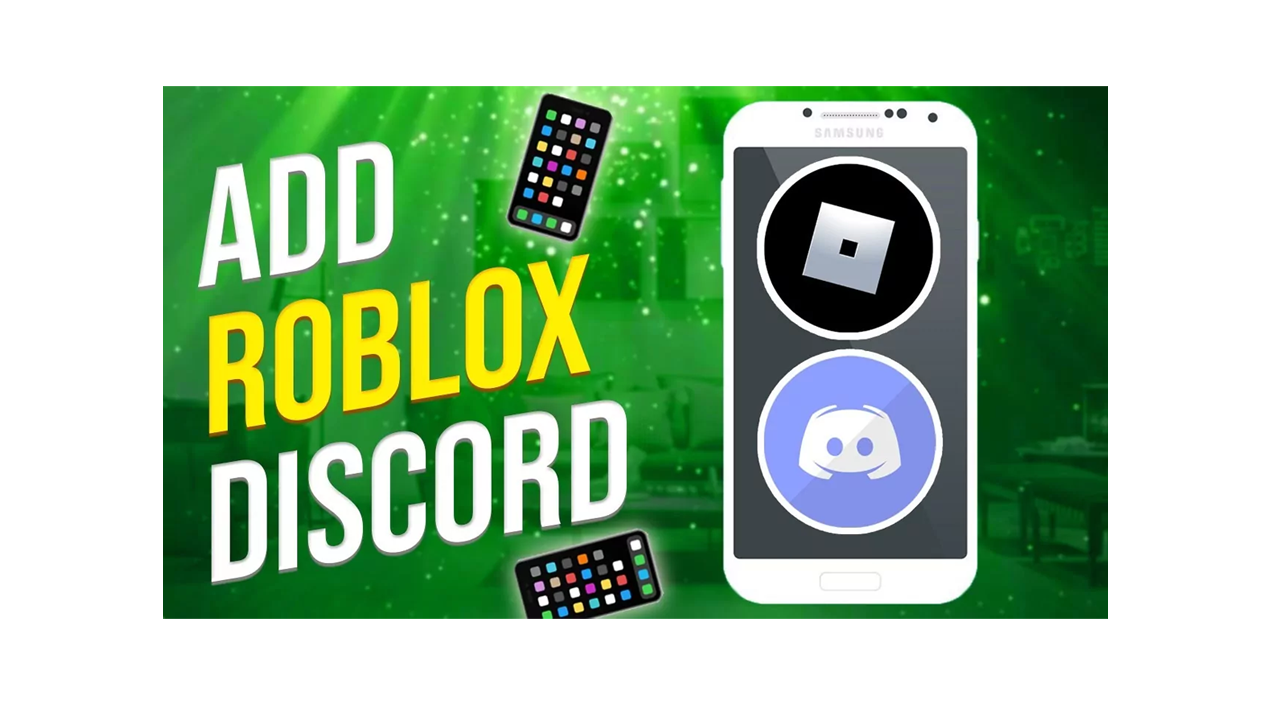
Um diese Funktion zu verwenden, müssen Sie die Desktop-App für Discord herunterladen. Es gibt jedoch einige Problemumgehungen für die Mobil- und Browserversionen. Lesen Sie weiter, um mehr über Ihre Optionen zu erfahren.
So fügen Sie Roblox zu einem Discord-Status hinzu
Die Discord-App erkennt automatisch, was Sie auf demselben Gerät spielen, und fügt das Spiel Ihrer Bibliothek hinzu. Um Ihre Aktivitäten anderen Benutzern anzuzeigen, müssen Sie diese Option jedoch in Ihren Einstellungen aktivieren.
Aktiviere aktuelle Aktivität
Um sicherzustellen, dass Roblox als Ihr Discord-Status angezeigt wird, müssen Sie zunächst Discord erlauben, Ihre aktuellen Aktivitäten anzuzeigen. Befolgen Sie diese Schritte auf dem Desktop:
- Öffnen Sie Ihre Discord-Desktop-App und melden Sie sich an.
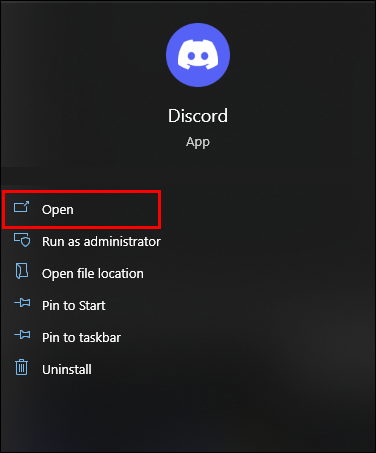
- Suchen Sie Ihre Benutzereinstellungen. Es ist ein Zahnradsymbol unten auf deinem Konversations-Tab.
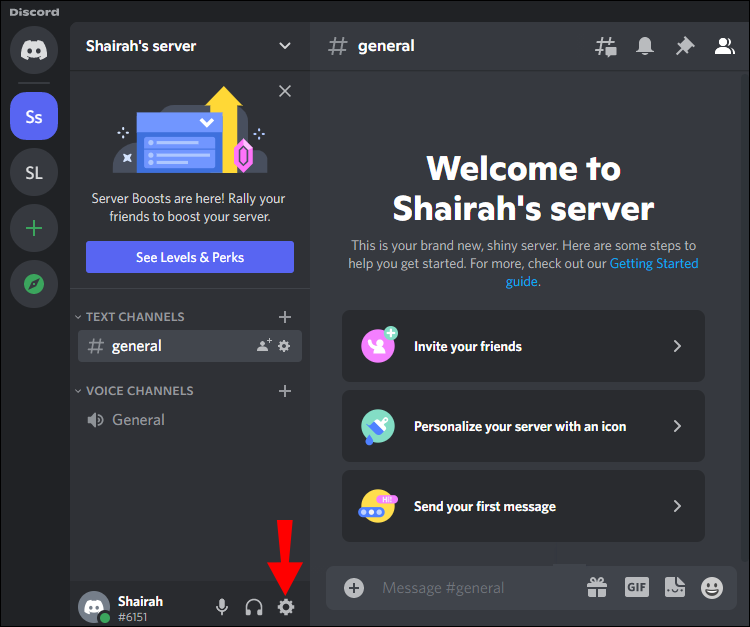
- Scrollen Sie nach unten zu „Aktivitätseinstellungen“ und klicken Sie auf „Aktivitätsstatus“.
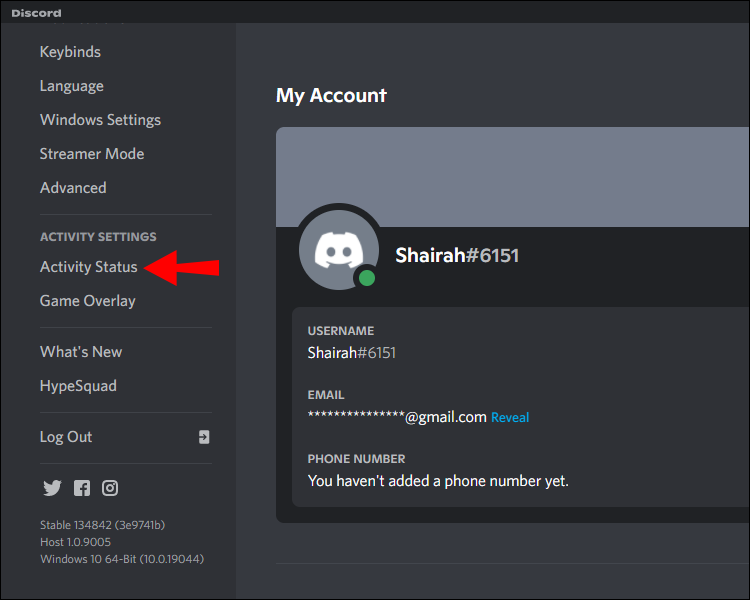
- Schalten Sie den Schalter neben „Aktuelle Aktivität als Statusmeldung anzeigen“ um.
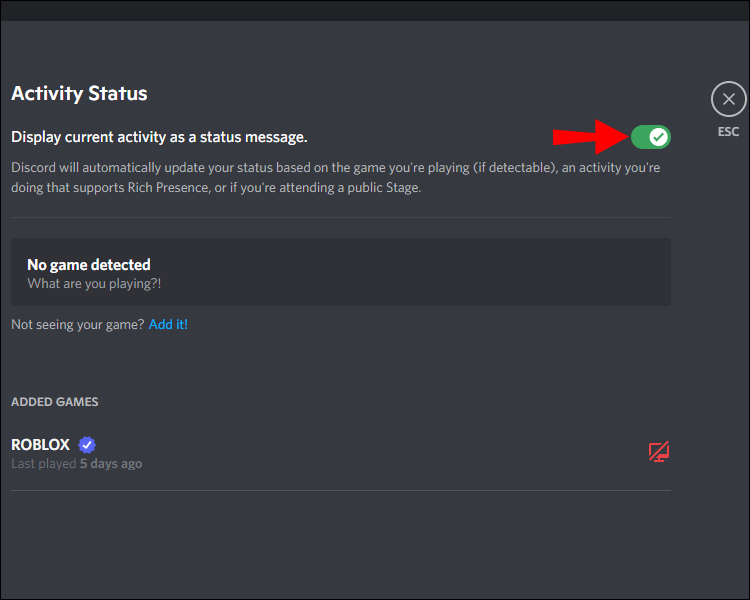
Du kannst diese Einstellung auch in der mobilen Discord-App ändern:
- Starten Sie die Discord-App für iOS oder Android und melden Sie sich an.
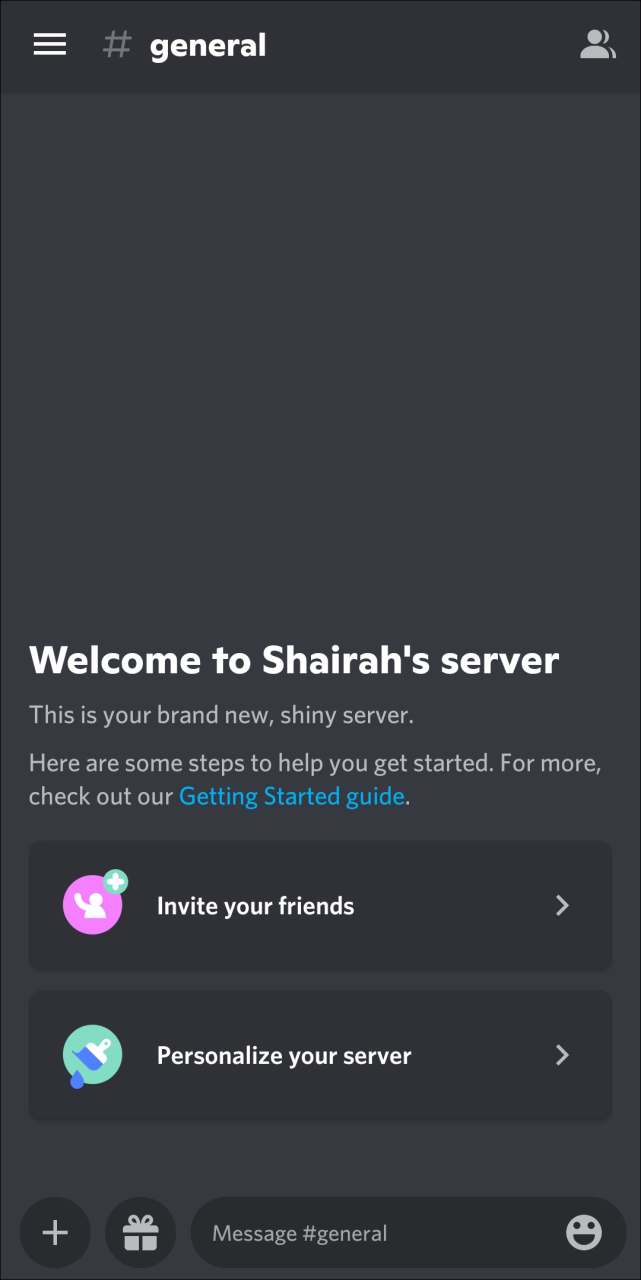
- Navigieren Sie zum Profil-Tab am unteren Rand des Hauptbildschirms.

- Suchen Sie in der Liste nach „Aktivitätsstatus“.
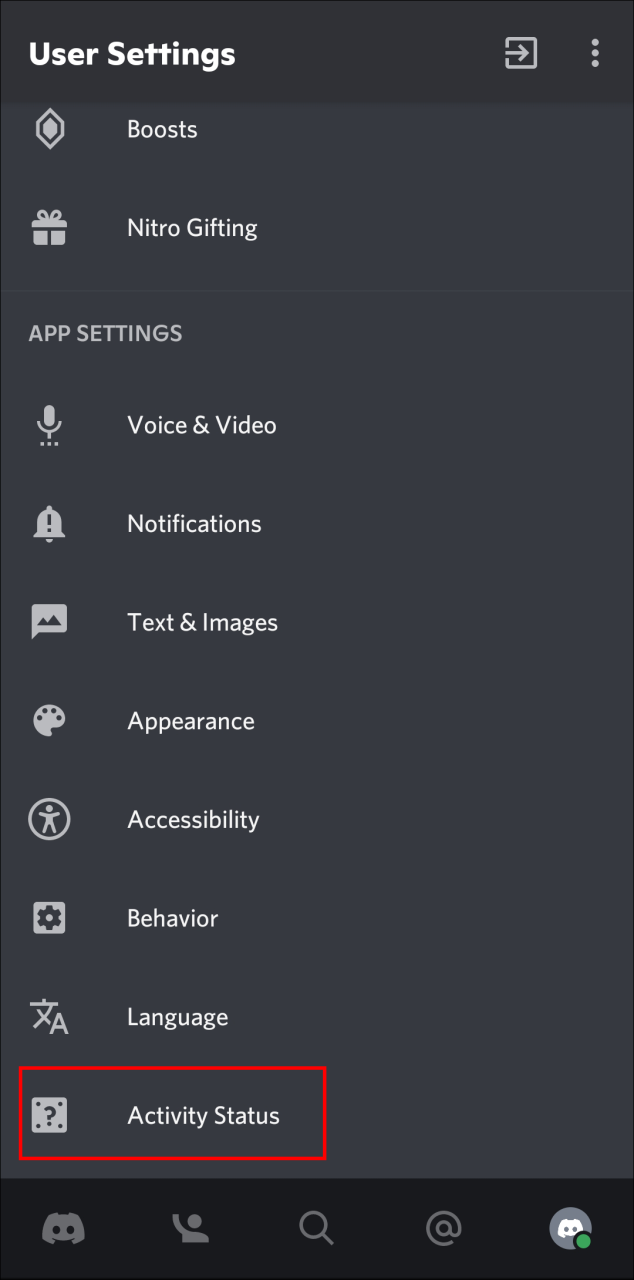
- Schalten Sie Ihren Aktivitätsstatus nach Bedarf um.
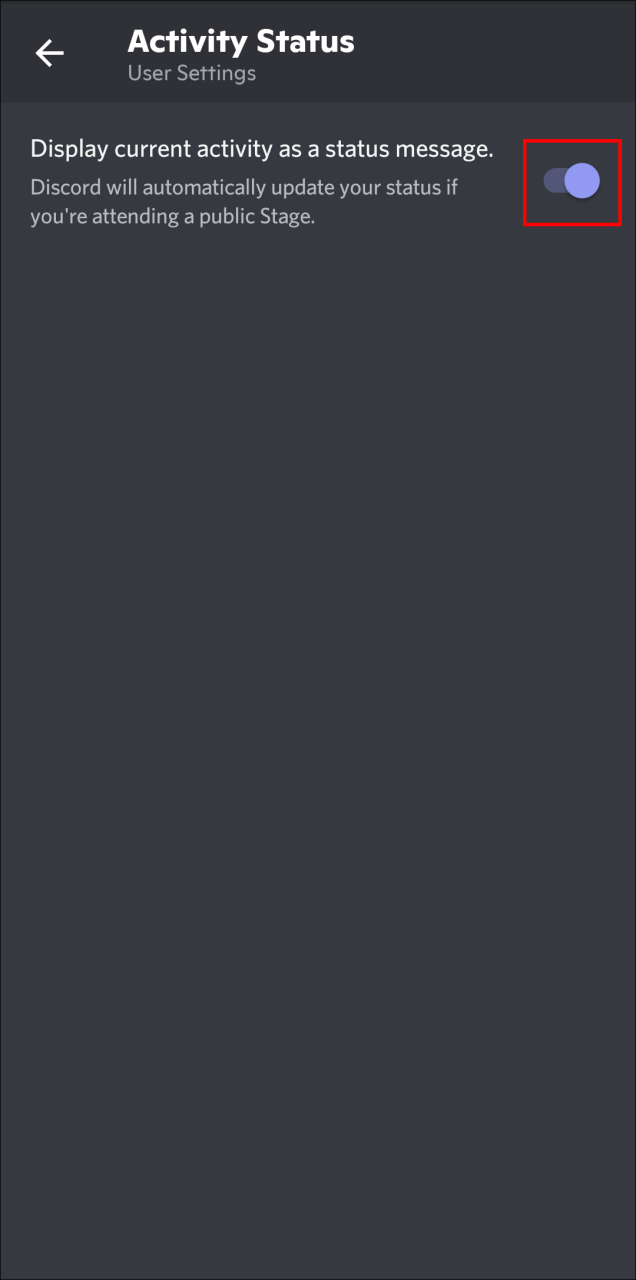
Starten Sie ein Spiel
Sobald Ihre aktuelle Aktivität aktiviert ist, müssen Sie ein Roblox-Spiel öffnen, damit der Aktivitätsstatus angezeigt wird.
- Gehen Sie zur Roblox- Website und melden Sie sich bei Ihrem Konto an.
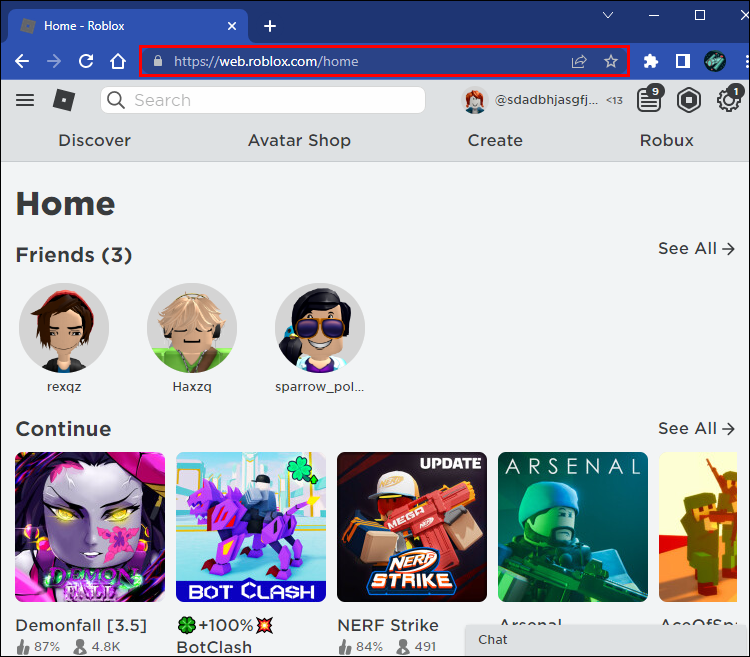
- Wählen Sie ein beliebiges Spiel und klicken Sie zum Starten auf die grüne Play-Taste.
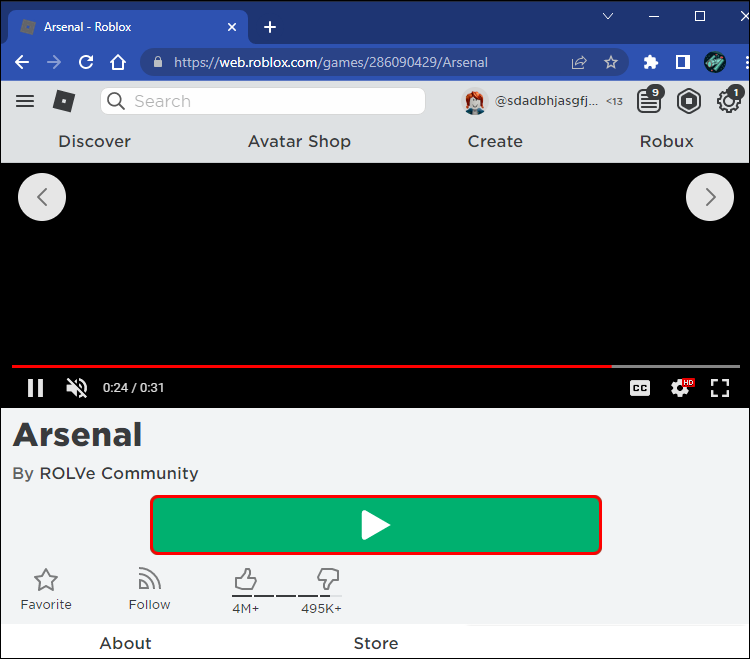
- Warten Sie, bis das Spiel geladen ist, und minimieren Sie dann das Fenster, indem Sie auf das „–“-Symbol in der oberen rechten Ecke des Fensters drücken.
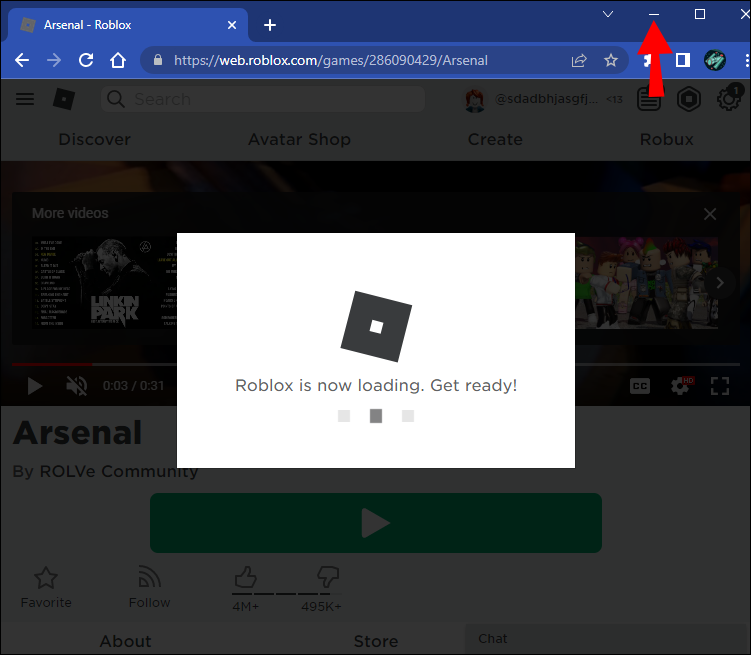
- Wechseln Sie zu Ihrem Discord-Fenster. Sie sollten sich in Ihren Aktivitätsstatus-Einstellungen befinden.
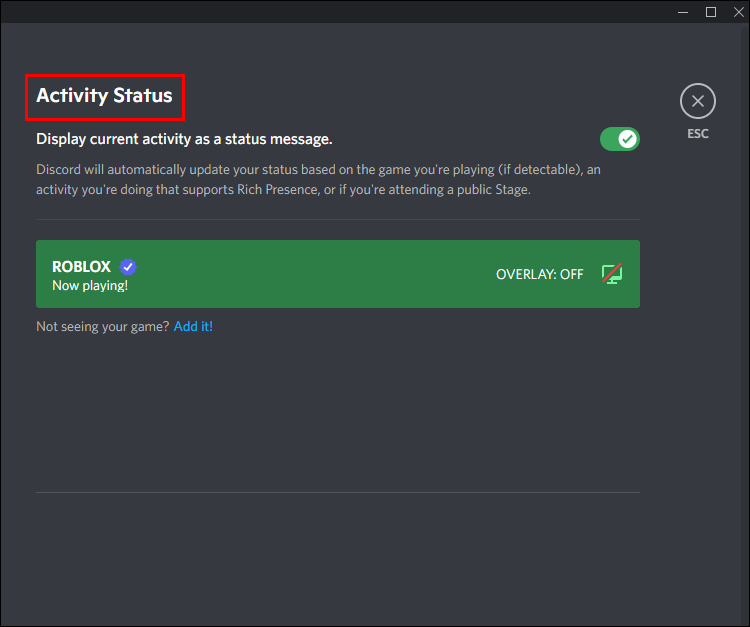
- Roblox wird auf dieser Seite automatisch in einem grünen Feld angezeigt.

Andere Benutzer sehen auch eine Statusmeldung, die unter Ihrem Namen „Playing Roblox“ lautet.
Roblox manuell hinzufügen
Sie können Roblox auch manuell zu Ihrer Spieleliste hinzufügen, wenn Discord es nicht automatisch erkennt. Folge diesen Schritten:
- Gehen Sie zu Roblox und drücken Sie in einem beliebigen Spiel die grüne Taste.
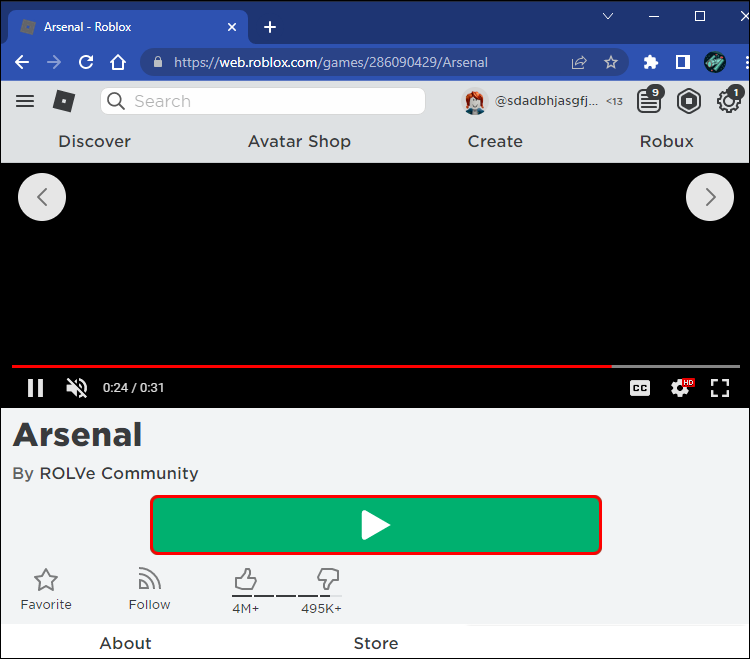
- Minimieren Sie das Fenster mit der Schaltfläche „–“ in der oberen rechten Ecke des Fensters.
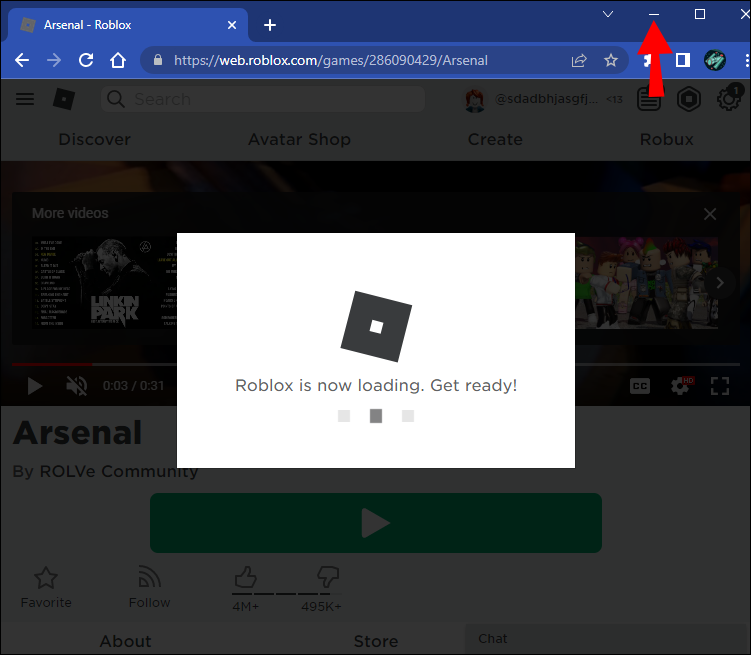
- Öffnen Sie Discord und navigieren Sie zu Ihren Benutzereinstellungen, indem Sie auf das Zahnradsymbol klicken.
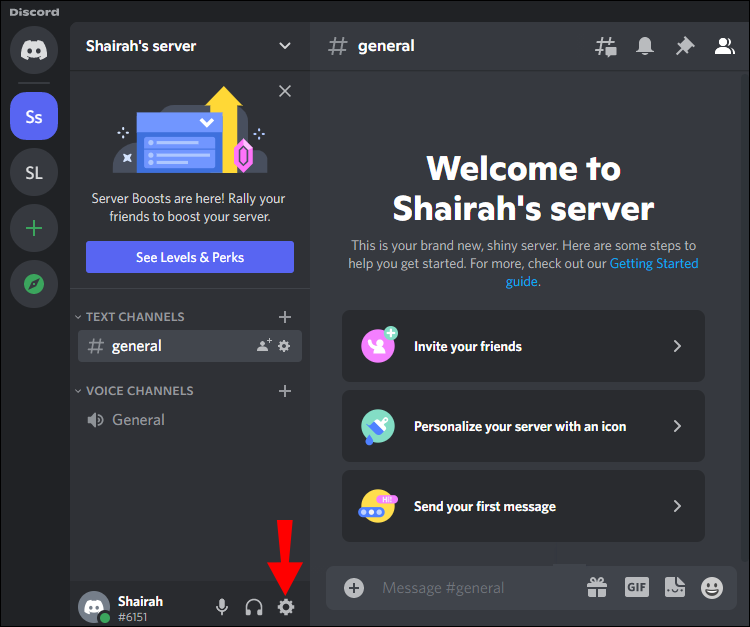
- Klicken Sie unter „Aktivitätseinstellungen“ auf „Aktivitätsstatus“.
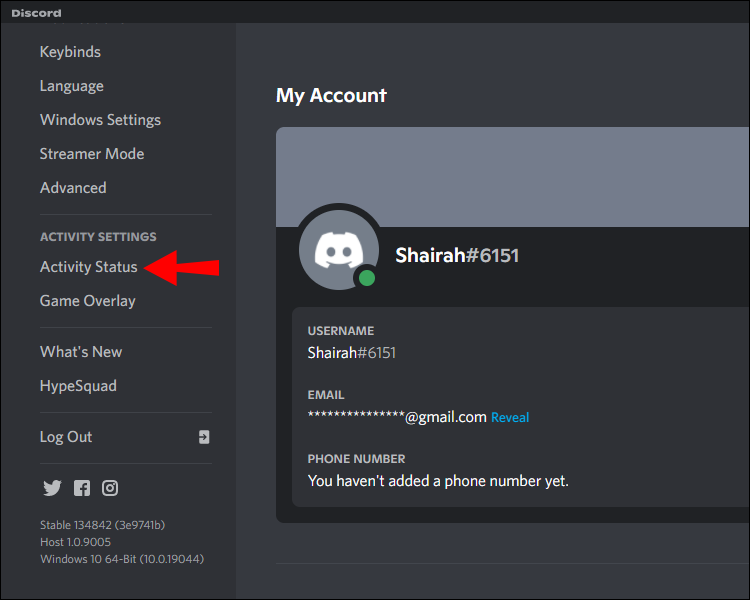
- Sie sehen die Meldung „Sie sehen Ihr Spiel nicht? Füge es hinzu!“ Drücken Sie „Hinzufügen“.
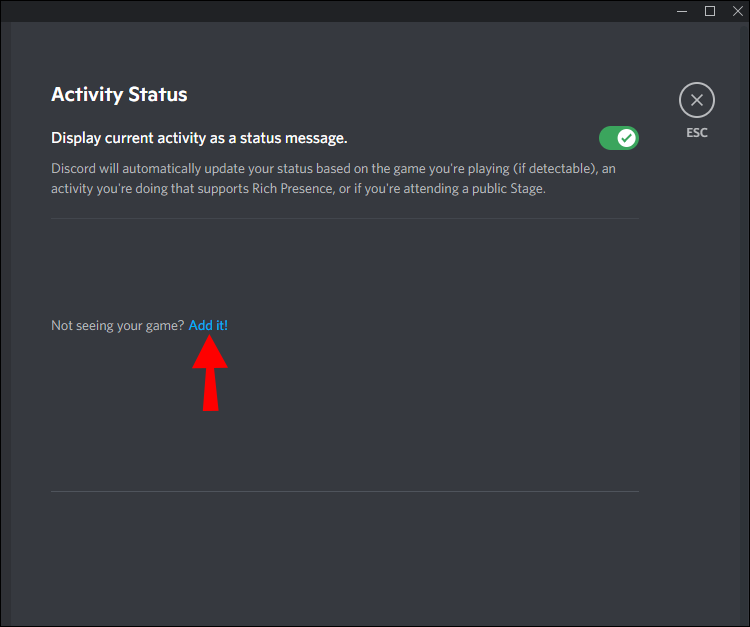
- Klicken Sie auf die Leiste „Auswählen“. Alle Ihre derzeit ausgeführten Anwendungen werden hier aufgelistet.
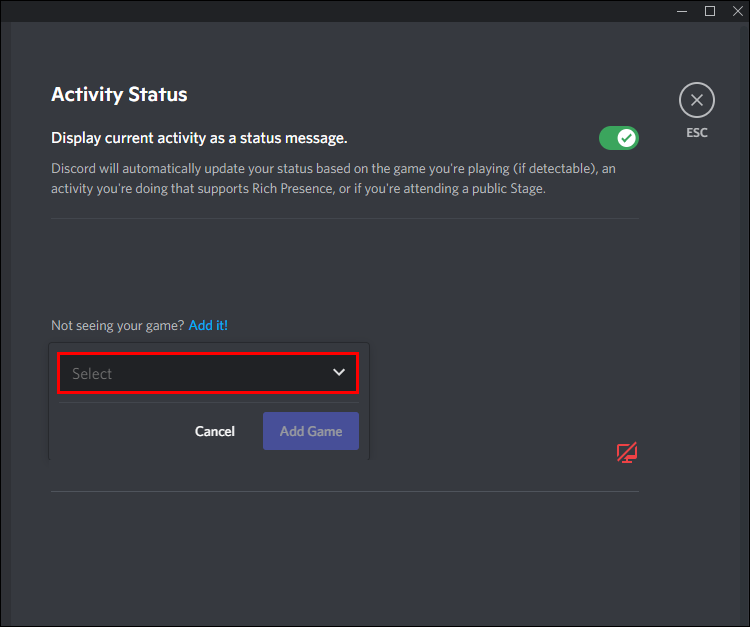
- Roblox wird auf dieser Seite automatisch in einem grünen Feld angezeigt.

Andere Möglichkeiten, Roblox als Ihren Status anzuzeigen
Das Spiel, das du spielst, wird möglicherweise nicht immer als Discord-Status angezeigt. Diese Funktion wird in der Desktop-App-Version von Discord unterstützt, Sie haben also Pech, wenn Sie hauptsächlich die Browser-App oder Ihr Mobiltelefon verwenden. Sie können jedoch andere Methoden verwenden, um dieselbe Statusmeldung zu übermitteln. Hier sind zwei Möglichkeiten, Roblox – oder eine beliebige Nachricht – in Ihrem Discord-Aktivitätsstatus anzuzeigen.
Benutzerdefinierten Status festlegen
Discord registriert Ihre Spielaktivitäten möglicherweise nicht, wenn Sie Roblox auf Ihrem Mobiltelefon spielen. Wenn Sie trotzdem anzeigen möchten, was Sie vorhaben, können Sie Ihren Status einfach manuell ändern:
- Öffnen Sie die iOS- oder Android-App und tippen Sie auf die Registerkarte Profil in der unteren rechten Ecke.

- Tippen Sie auf „Status festlegen“ und wählen Sie im Popup „Benutzerdefinierten Status festlegen“.
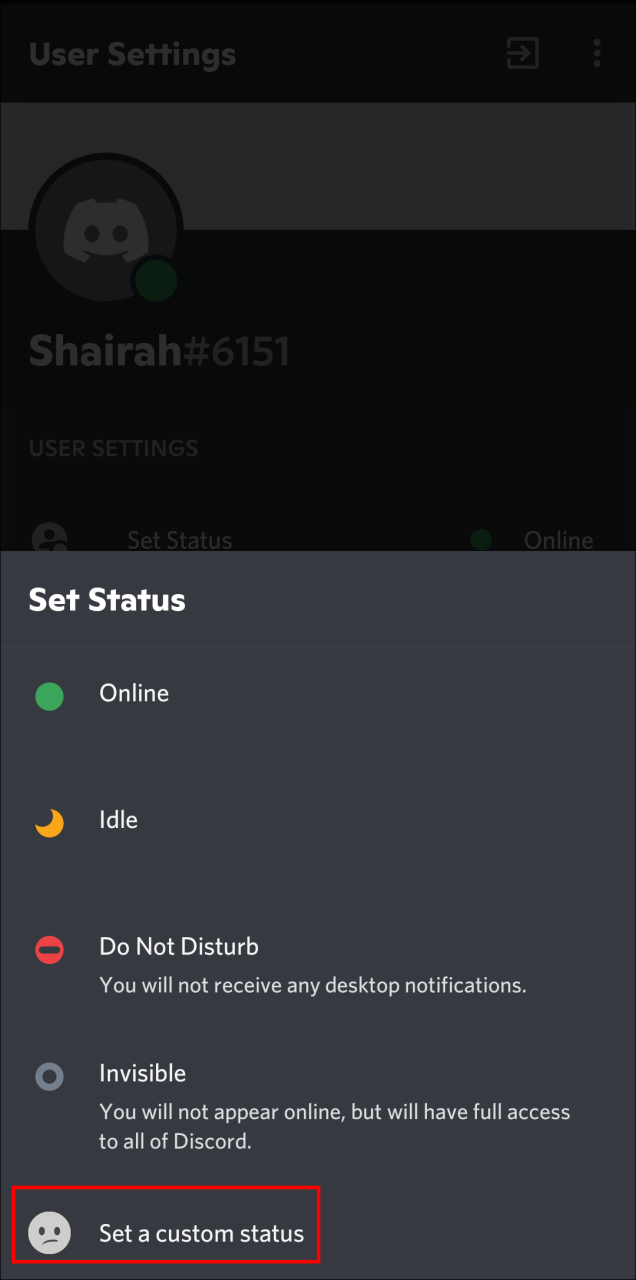
- Tippe „Playing Roblox“ in das Feld ein und lege fest, wie lange dein Status aktiv bleiben soll.
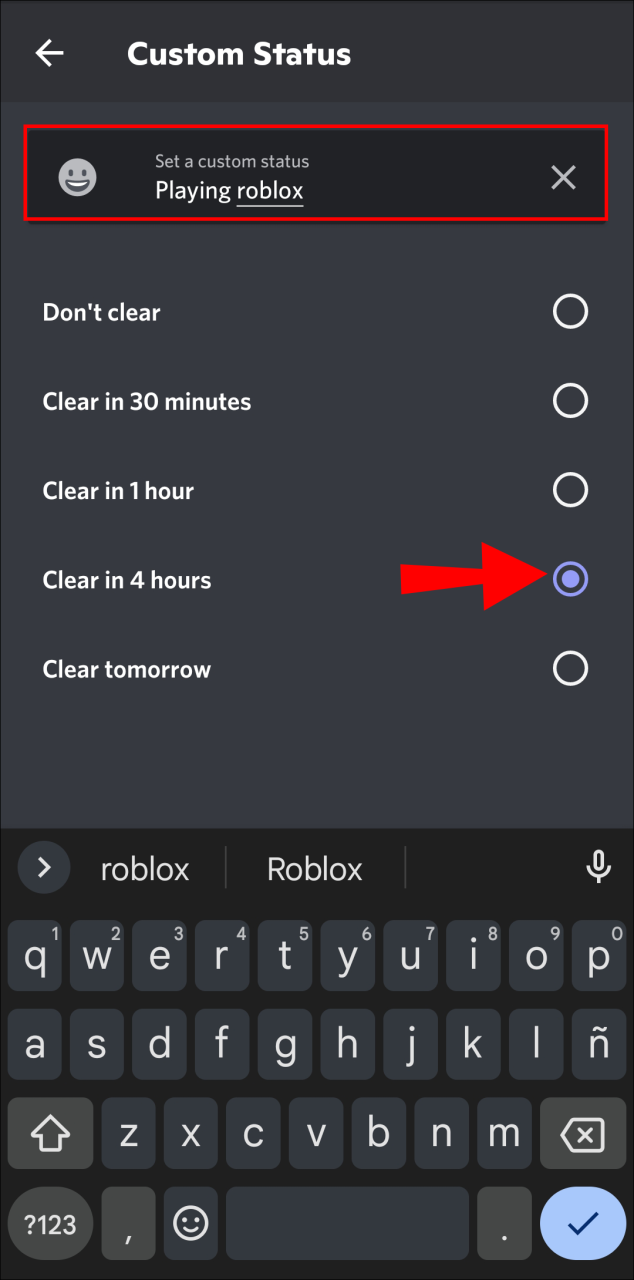
- Klicken Sie auf die Schaltfläche „Speichern“ in der rechten Ecke, und Sie sind fertig.

Ebenso ist die Funktion „Aktuelle Aktivität“ in der Browser-App nicht verfügbar, aber Sie können Ihren Status trotzdem folgendermaßen ändern:
- Öffnen Sie die Browser-App für Discord .
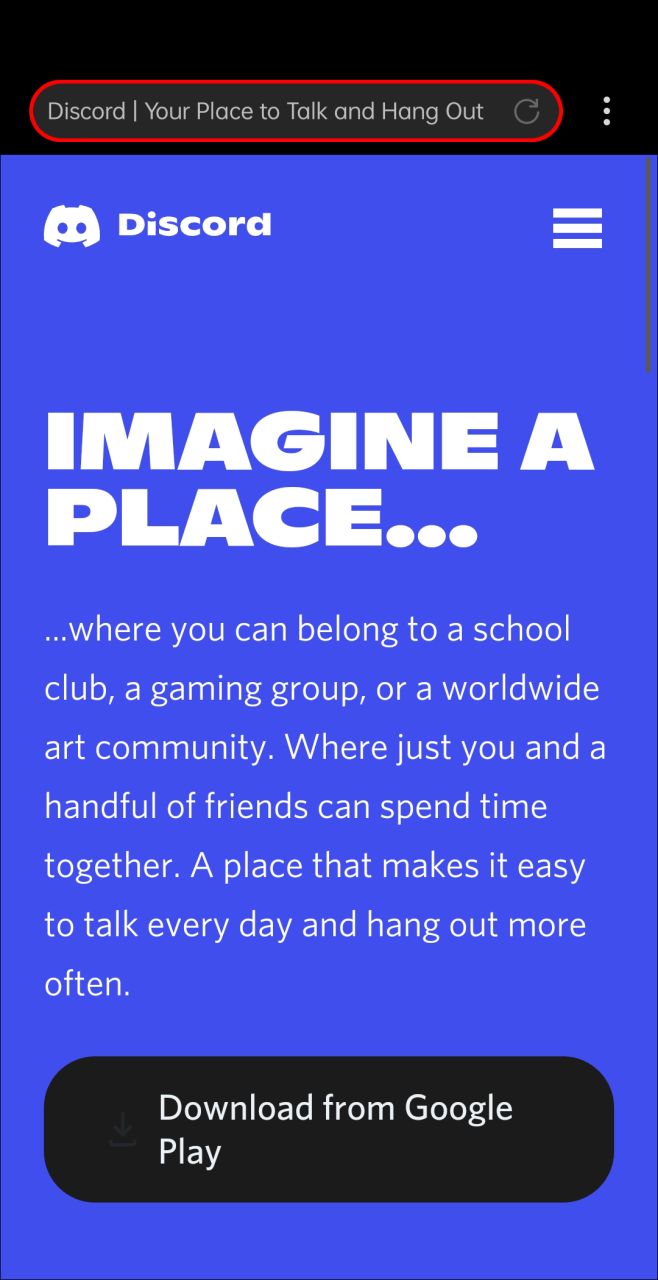
- Klicken Sie unten links auf Ihr Profilsymbol.

- Wählen Sie „Benutzerdefinierten Status festlegen“ und schreiben Sie „Playing Roblox“ in das Feld.
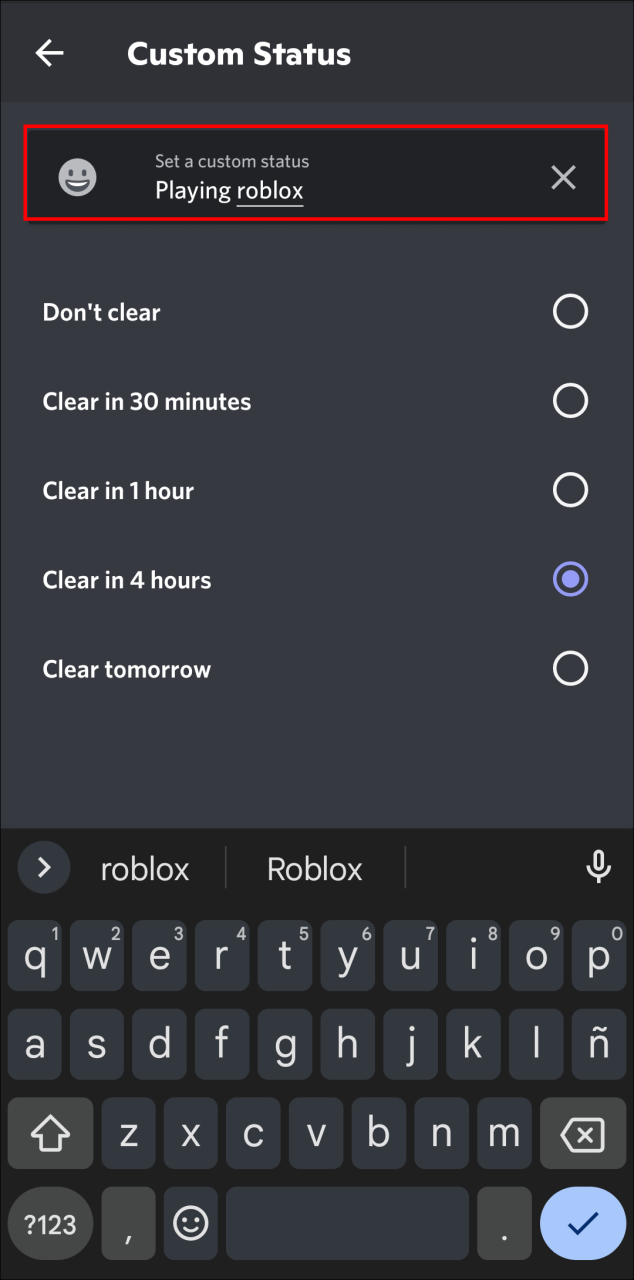
- Klicken Sie auf die Schaltfläche „Speichern“ in der rechten Ecke, und Sie sind fertig.

Jetzt spielende Aktivität ändern
Sie können Ihre aktuelle Aktivität in der Desktop-App noch auf eine andere Weise manipulieren. Befolgen Sie diese Schritte, um Ihren „Jetzt läuft“-Status zu bearbeiten:
- Öffnen Sie die Discord-Desktop-App und klicken Sie auf das Zahnradsymbol.
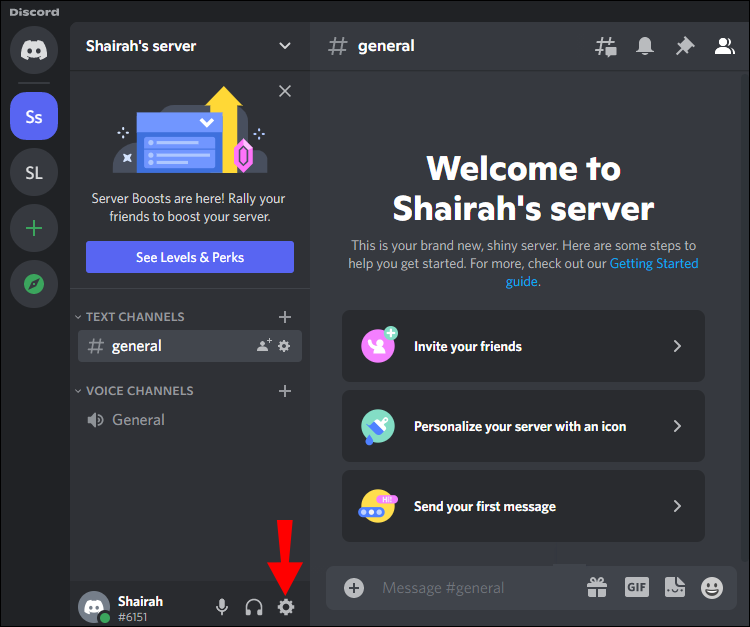
- Suchen Sie nach „Aktivitätsstatus“.
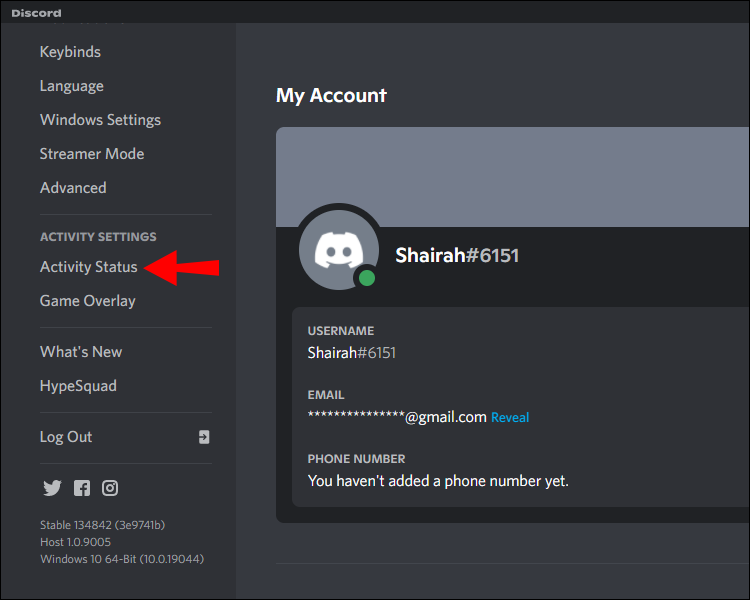
- Klicken Sie auf „Hinzufügen!“
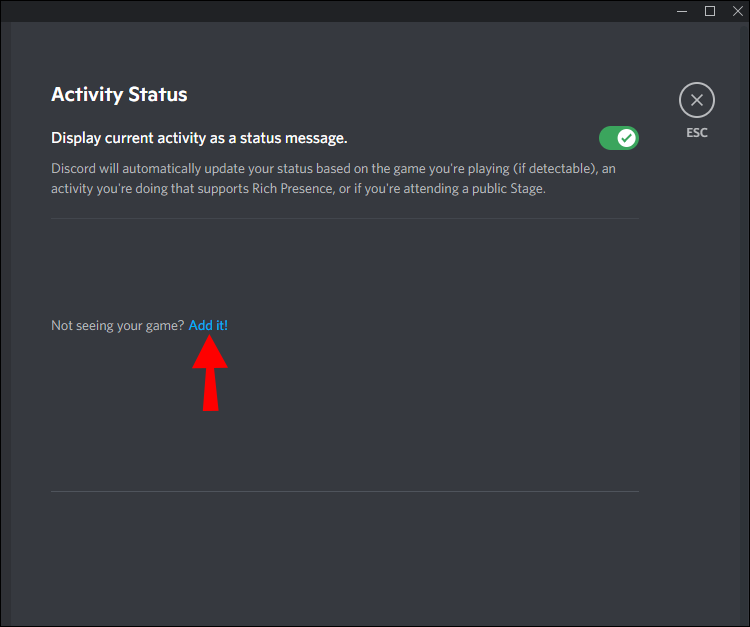
- Wählen Sie den Namen der App im grünen Feld aus, um sie zu bearbeiten.

Dies ist eine großartige Möglichkeit, jedes Spiel als Ihren Discord-Status anzuzeigen, unabhängig davon, ob Discord es erkennt.
Füge Roblox zu deinem Discord-Status hinzu
Lass deine Freunde wissen, was du vorhast, indem du deinen Aktivitätsstatus auf Discord teilst. Füge deine Lieblingsspiele oder Spieleplattformen wie Roblox hinzu und Discord ändert deinen Status automatisch, wenn du spielst. Wenn diese Option auf Ihrer Plattform nicht verfügbar ist, verwenden Sie eine der Problemumgehungen, und niemand wird den Unterschied sehen.
Finden Sie die aktuelle Aktivitätsfunktion von Discord nützlich? Wie könnte es Ihrer Meinung nach verbessert werden? Lassen Sie es uns im Kommentarbereich wissen.
/add-roblox-discord-status/